Инсталиране на Zip Utilities на Ubuntu / Debian
Първо актуализирайте подходящ кеш на хранилището на пакети със следната команда:
$ sudo apt-get updateThe подходящ кешът на хранилището на пакети трябва да се актуализира.
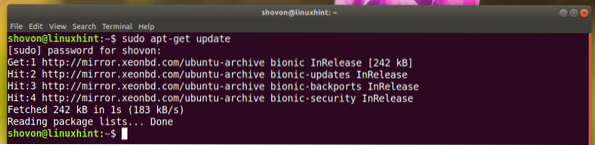
Сега инсталирайте цип и разархивирайте пакети със следната команда:
$ sudo apt-get install zip unzip -y
Цип и разархивирайте пакетите трябва да бъдат инсталирани. В моя случай те вече са инсталирани.
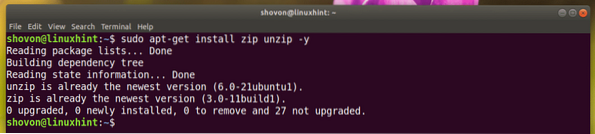
Инсталиране на Zip Utilities на RHEL 7 / CentOS 7
Първо актуализирайте ням кеш на хранилището на пакети със следната команда:
$ sudo yum makecacheСега инсталирайте цип и разархивирайте пакети със следната команда:
$ sudo yum инсталирайте zip разархивирайте
Сега натиснете у и след това натиснете
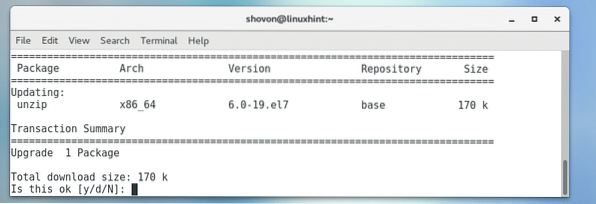
цип и разархивирайте пакетите трябва да бъдат инсталирани.
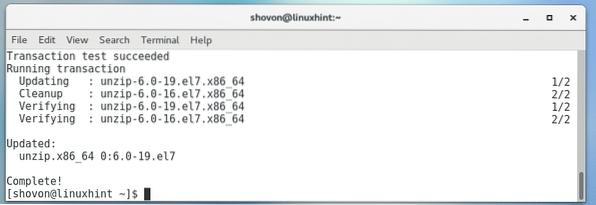
Графично архивиране на папка / директория
Ако имате инсталирана графична работна среда на избраната от вас дистрибуция на Linux, можете да я използвате, за да архивирате много лесно всяка папка, която харесвате.
Първо отворете любимия си файлов мениджър и отидете на мястото, където имате папката, която искате да архивирате в Zip. В моя случай използвам Наутилус файлов мениджър в работна среда на GNOME 3.
Да предположим, че искате да архивирате Zip архива Изтегляния / директория, както е отбелязано на екранната снимка по-долу.
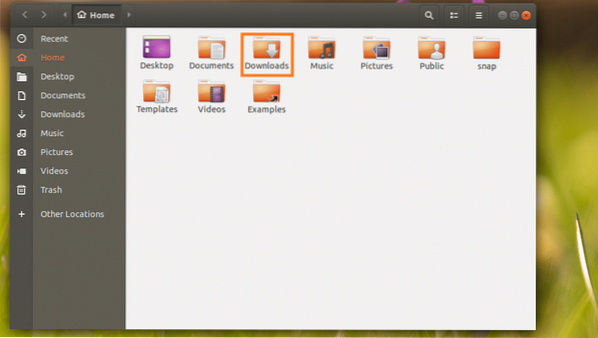
Сега щракнете с десния бутон върху Изтегляния / директория и щракнете върху Компресиране .. както е отбелязано на екранната снимка по-долу.
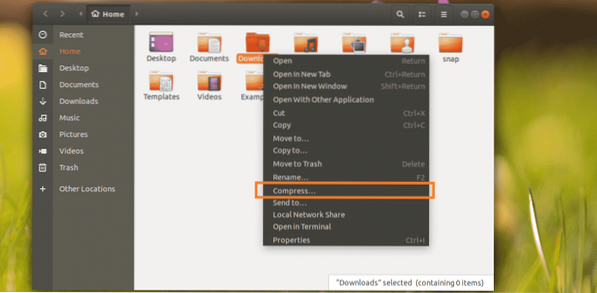
Сега въведете име за вашия Zip архив и изберете .цип
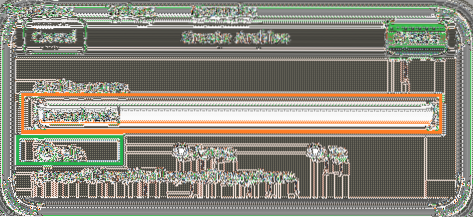
След като приключите, кликнете върху Създайте.
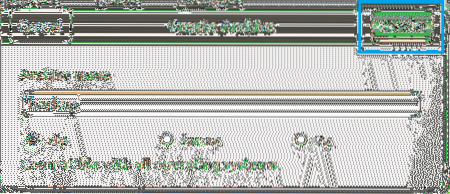
A архивиране.цип трябва да се създаде файл. Това е Zip архивът на Изтегляния / директория.
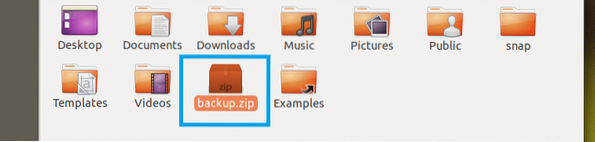
Копиране на папка / директория с помощта на интерфейса на командния ред (CLI)
Ако на компютъра ви няма инсталирана графична работна среда, не се притеснявайте. Все още можете да използвате интерфейса на командния ред (CLI), за да архивирате папка в Zip.
Първо отидете на мястото, където папката, която искате да архивирате, е достъпна със следната команда:
$ cd ПЪТЗАБЕЛЕЖКА: ПЪТ е мястото, където се намира вашата желана папка.
Например, ако искате да архивирате Zip архива / и т.н директория. Така че ПЪТ трябва да бъде основната директория /.
Отново, ако искате да архивирате / etc / apt директория, след това ПЪТ би трябвало / и т.н.
Нека Zip архив, / etc / apt директория.
$ cd / и т.н
Командата за цип на папка или директория е:
$ zip -r ИЗХОД.цип ПАПКАЗАБЕЛЕЖКА: Тук ПАПКА е директорията, която искате да архивирате в Zip. ИЗХОД е пътят към файл, където Zip архивът на ПАПКА ще бъде запазено.
Например изпълнете следната команда в Zip архив / etc / apt и го запазете в У ДОМА директория на вашия потребител за вход като apt_backup.цип:
$ zip -r ~ / apt_backup.zip apt /Или
$ zip -r $ НАЧАЛО / apt_backup.zip apt /

The / etc / apt директория или папка трябва да се архивират в Zip.
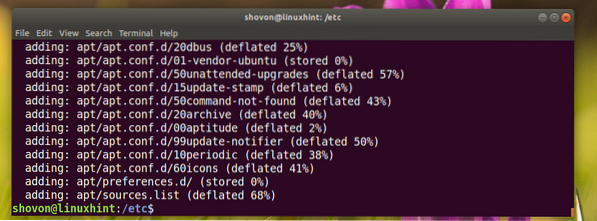
Трябва да бъде запазено до ~ / apt_backup.цип файл, както можете да видите от екранната снимка по-долу.
$ ls -lh ~Или
$ ls -lh $ НАЧАЛО
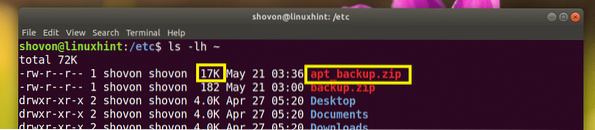
Графично извличане на Zip архива
Ако имате инсталирана графична работна среда, извличането на Zip архива е много лесно.
Просто щракнете с десния бутон върху Zip архива, който искате да извлечете, и трябва да видите следното меню. Изберете или Извлечете тук или Извличане към .. за да го разархивирате.
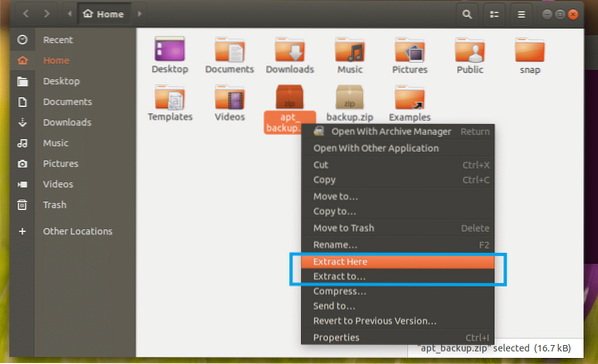
Ако искате да извлечете архива в текущата работна директория (директорията, в която се намирате в момента), щракнете върху Извлечете тук. Той трябва да бъде извлечен, както можете да видите от маркирания раздел на екранната снимка по-долу.
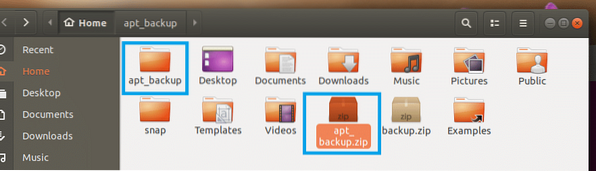
Ако искате да го извлечете в друга директория, щракнете върху Извличане към ..
Избор на директория трябва да се отвори, както можете да видите в маркирания раздел на екранната снимка по-долу.

Изберете директория и кликнете върху Изберете.

Zip архивът трябва да бъде извлечен в тази директория, както можете да видите в маркирания раздел на екранната снимка по-долу.
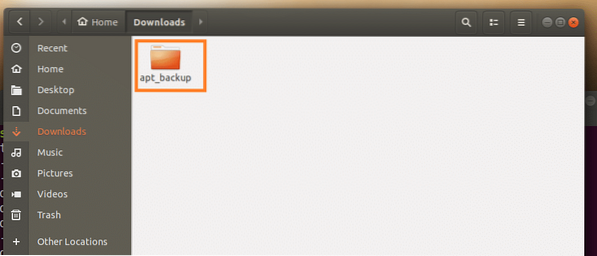
Извличане на Zip архива с помощта на интерфейса на командния ред (CLI)
Ако нямате графична работна среда, инсталирана на вашата Linux дистрибуция, не се притеснявайте. Можете да извлечете архива Zip, като използвате интерфейса на командния ред (CLI).
Първо отидете до директорията, където искате да извлечете Zip архива със следната команда:
$ cd EXTRACT_DIRЗАБЕЛЕЖКА: EXTRACT_DIR е директорията, в която искате да извлечете Zip архива.
След това изпълнете следната команда, за да извлечете Zip архива:
$ разархивирайте ZIP_ARCHIVE.ципЗАБЕЛЕЖКА: Тук ZIP_ARCHIVE е пътят до Zip архива, който искате да извлечете.
Например, нека извлечем ~ / apt_backup.цип файл в ~ / Изтегляния / директория.
Първо отидете на ~ / Изтегляния директория:
$ cd ~ / Изтегляния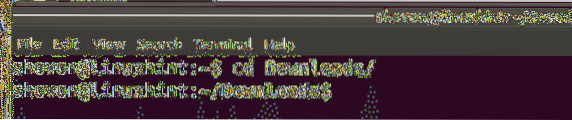
Сега изпълнете следната команда за извличане apt_backup.цип файл:
$ unzip ~ / apt_backup.цип
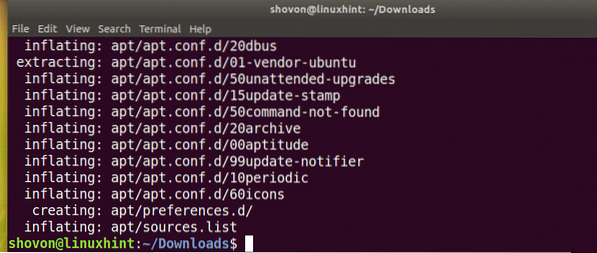
Извлеченото подходящ / директория.

Ето как архивирате и разархивирате папка или директория в Linux. Благодаря, че прочетохте тази статия.
 Phenquestions
Phenquestions


